Galaxy S20/S21에서 Facebook 충돌을 수정하는 방법
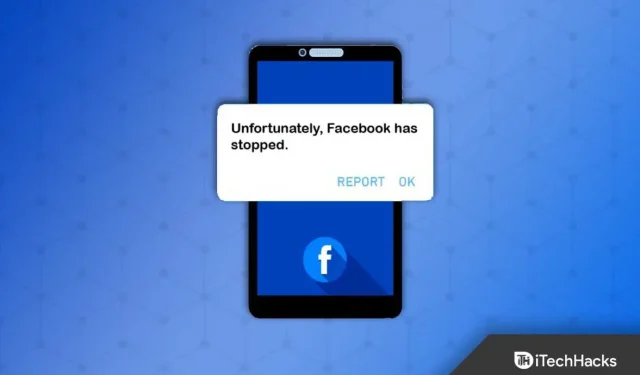
앱 충돌 문제는 특히 중요한 작업을 수행할 때 성가실 수 있습니다. 최근 사용자는 Samsung Galaxy S20의 Facebook 앱에서 유사한 문제를 겪었습니다. Galaxy S20 사용자는 최근 Facebook이 계속 하락하고 있다고보고했습니다. 이 문제는 응용 프로그램에만 관련되어 있으며 응용 프로그램 문제 해결을 통해 이 오류를 해결할 가능성이 높습니다.
콘텐츠:
Galaxy S20/S21에서 Facebook 충돌 수정
이 기사에서는 Galaxy S20 앱 충돌 문제를 해결하는 방법에 대해 설명합니다.
휴대 전화를 강제로 다시 시작
Galaxy S20 앱 충돌 문제를 해결하기 위해 따라야 할 첫 번째 문제 해결 단계는 장치를 강제로 다시 시작하는 것입니다. 사소한 결함으로 인해 Facebook 앱이 휴대폰에서 충돌하는 경우 장치를 강제로 다시 시작하면 문제가 해결될 가능성이 높습니다. 이렇게 하려면 아래 단계를 따르십시오.
- 전원 + 볼륨 작게 버튼을 함께 길게 누릅니다 .
- 전화기가 꺼졌다가 다시 켜집니다.
- 로고가 화면에 나타나면 두 키를 모두 놓습니다.
- 휴대 전화가 켜진 후 Facebook 앱을 열고 앱이 Samsung Galaxy S20에서 여전히 충돌하는지 확인하십시오.
Facebook 앱 강제 종료
Galaxy S20 앱 충돌 문제에 직면한 경우 Facebook 앱을 강제 종료한 다음 앱을 다시 열어야 합니다. 이렇게 하면 현재 겪고 있는 앱의 문제가 해결될 것입니다. Facebook 앱을 강제 종료하려면 다음 단계를 따르세요.
- Galaxy S20에서 앱 서랍을 엽니다 .
- 이제 Facebook 앱 아이콘을 길게 누른 다음 앱 정보 아이콘을 탭합니다 .
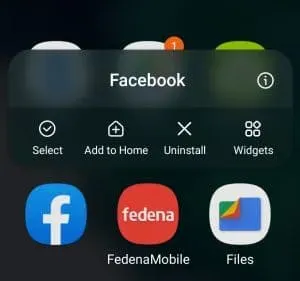
- 화면 하단의 ” 강제 정지 “옵션을 클릭하십시오 .
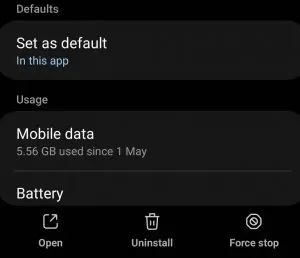
- Facebook 앱을 열면 아무 문제 없이 사용할 수 있습니다.
페이스북 앱 업데이트
오래된 응용 프로그램으로 인해 종종 문제가 발생할 수 있습니다. Facebook 앱이 계속 충돌하는 경우 보류 중인 업데이트 때문일 수 있습니다. Facebook 앱을 업데이트한 다음 문제가 여전히 있는지 확인해야 합니다. 이렇게 하려면 아래 단계를 따르십시오.
- 먼저 휴대전화에서 Play 스토어 앱을 엽니다.
- 여기에서 Facebook 앱을 찾아 표시되는 첫 번째 옵션을 클릭합니다.
- 이제 ” 업데이트 “옵션을 클릭하여 앱을 업데이트하십시오.
- 앱을 업데이트한 후 다시 열어 문제가 해결되었는지 확인하세요.
Facebook 앱 캐시 지우기
손상된 Facebook 앱 캐시 데이터는 앱이 다시 충돌하는 이유일 수도 있습니다. Facebook 앱 캐시를 지우면 충돌 문제 없이 사용할 수 있습니다. Facebook 앱 캐시를 지우려면 다음 단계를 따르세요.
- Samsung Galaxy S20/S21에서 설정 앱을 엽니다 .
- 설정에서 아래로 스크롤한 다음 앱을 누릅니다.
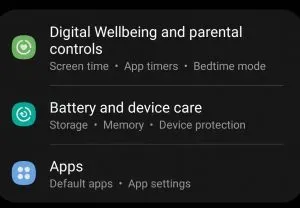
- 여기에서 Facebook 앱을 찾아 클릭합니다.
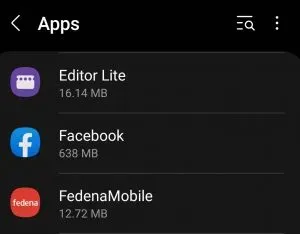
- 앱 정보 화면 에서 저장 공간을 선택하세요 .
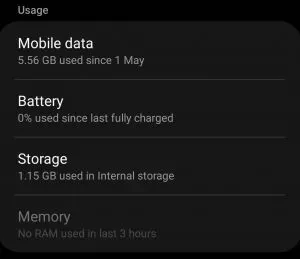
- 그런 다음 캐시 지우기를 클릭합니다 .
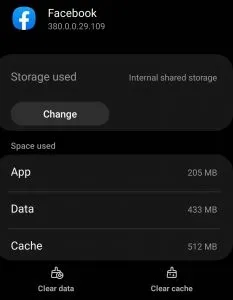
- 그런 다음 Facebook 앱을 열고 문제가 여전히 있는지 확인합니다.
앱 환경 설정 재설정
여전히 Galaxy S20 앱 충돌 문제가 발생하면 앱 설정을 재설정하십시오. 다음은 앱 기본 설정을 재설정하는 단계입니다.
- 휴대폰에서 설정 앱을 엽니다 .
- 이제 설정 앱 에서 앱 옵션을 탭합니다 .
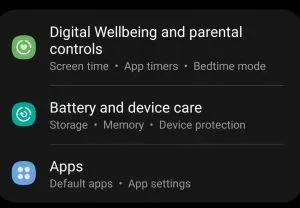
- 여기에서 오른쪽 상단 모서리에 있는 세 개의 점 아이콘을 클릭합니다.
- 이제 “앱 기본 설정 재설정” 옵션을 클릭합니다.
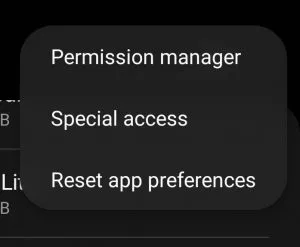
- 휴대폰을 재부팅하고 Facebook 앱을 다시 실행하면 문제가 해결됩니다.
페이스북 앱 재설치
시도해 볼 수 있는 또 다른 방법은 Facebook 앱을 다시 설치하는 것입니다. 다음은 Facebook 앱을 다시 설치하는 단계입니다.
- 휴대폰에서 앱 서랍을 엽니다 .
- 여기에서 Facebook 앱 아이콘 을 길게 누릅니다 .
- 이제 ” 제거 “옵션을 클릭 하고 응용 프로그램 삭제를 확인하십시오.
- 기기에서 Play 스토어를 엽니다 .
- 여기에서 Facebook 앱을 찾아 표시되는 첫 번째 옵션을 클릭합니다.
- 그런 다음 설치를 클릭하여 앱을 설치합니다.
- 앱을 설치한 후 엽니다. 계정에 로그인하면 문제가 해결됩니다.
장치 캐시 지우기
복구 모드를 통해 장치의 캐시를 지우십시오. Galaxy S20 앱 충돌 문제에 직면한 경우 장치 캐시를 지우면 문제가 해결됩니다. 이렇게 하면 Facebook 앱 및 사용 중인 다른 앱의 문제가 해결됩니다. 장치 캐시를 지우려면 다음 단계를 따르십시오.
- 먼저 장치를 끕니다.
- 기기를 끈 후 전원 + 볼륨 다운 버튼을 함께 길게 누릅니다.
- 화면에 Android 로고가 보이면 즉시 버튼에서 손을 떼십시오.
- 복구 화면으로 이동합니다. 볼륨 버튼을 사용하여 캐시 파티션 지우기를 선택 하고 전원 버튼을 누릅니다 .
- 그러면 장치의 캐시가 지워집니다. 그런 다음 장치를 다시 시작하면 문제가 해결됩니다.
장치 설정 재설정
다른 모든 방법이 실패하면 마지막 옵션은 전화를 공장 설정으로 재설정하는 것입니다. 이렇게 하면 모든 데이터와 설정이 삭제되고 휴대전화가 새 것처럼 보입니다. 진행하기 전에 사진, 연락처, SMS 등을 포함한 모든 데이터를 백업해야 합니다. 기기를 공장 설정으로 복원하려면 다음 단계를 따르세요.
- 설정 앱 으로 이동합니다 .
- 여기에서 ” 일반 관리” 옵션을 클릭합니다 .
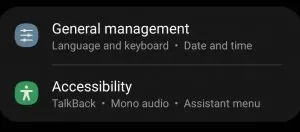
- 이제 “재설정”을 클릭 한 다음 “공장 데이터 재설정”을 클릭하십시오.
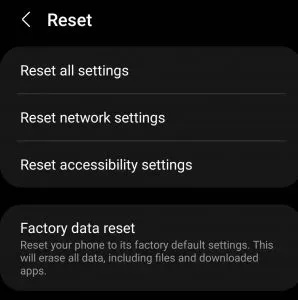
- 그런 다음 재설정을 클릭한 다음 모두 삭제를 클릭하여 휴대폰을 공장 설정으로 복원합니다.
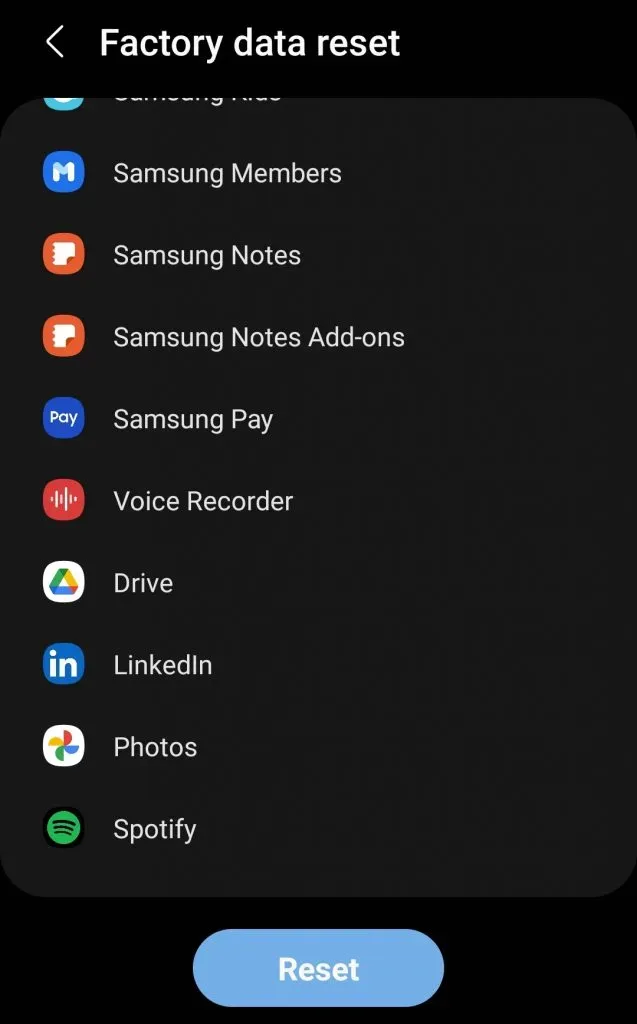
- 장치를 설정하면 문제가 사라집니다.
결론
앱 충돌 문제는 Android 기기에서 표준이며 Facebook 앱이 Galaxy S20에서 계속 충돌하는 경우 위의 문서가 문제를 해결하는 데 도움이 됩니다. Galaxy S20 앱 충돌 문제가 여전히 해결되지 않으면 서비스 센터를 방문하여 문제를 해결하는 것이 좋습니다.
답글 남기기